Uwaga: Ten artykuł spełnił swoje zadanie i wkrótce zostanie wycofany. Aby zapobiec błędom „Nie można odnaleźć strony”, usuniemy znane nam linki. Jeśli zostały utworzone linki do tej strony, należy je usunąć — dbajmy wspólnie o łączność w sieci Web.
Panel informacji o dokumencie został usunięty w aplikacjach pakietu Office 2016. Dostępna jest jednak Nowa funkcja, która ułatwia Edytowanie właściwości programu SharePoint w dokumentach programu Word.
Microsoft 365 użytkownicy, którzy otrzymają miesięczne aktualizacje (bieżący kanał) mają już tę funkcję, i wkrótce będą mogli korzystać z innych kanałów aktualizacji, a także do wszystkich użytkowników pakietu Office 2016.
Aby użyć nowej funkcji właściwości programu SharePoint w programie Word, na karcie Widok kliknij pozycję Właściwości programu SharePoint.
Aby wyświetlić i edytować właściwości dokumentu w innych aplikacjach pakietu Office 2016, Użyj karty info znajdującej się w menu plik w programach Excel 2016, Word 2016 i PowerPoint 2016.
Dokumenty w biblioteka dokumentów programu SharePoint, w witrynie sieci Web lub w folderze publicznym mogą mieć skojarzone właściwości biblioteki dokumentów. Podczas tworzenia nowej biblioteki dokumentów można zdefiniować jedną lub więcej właściwości biblioteki dokumentów i ustawić reguły dotyczące ich wartości. Aby wyświetlić i edytować właściwości powiązanej biblioteki dokumentów w aplikacjach pakietu Office 2016, wykonaj poniższe czynności.
-
Po otwarciu dokumentu z biblioteki dokumentów w programie Word 2016, Excel 2016 lub PowerPoint 2016, który zawiera powiązane właściwości biblioteki dokumentów, zostanie wyświetlone powiadomienie ostrzegawcze poniżej wstążki. Kliknij pozycję Edytuj właściwości , aby wyświetlić właściwości biblioteki dokumentów.
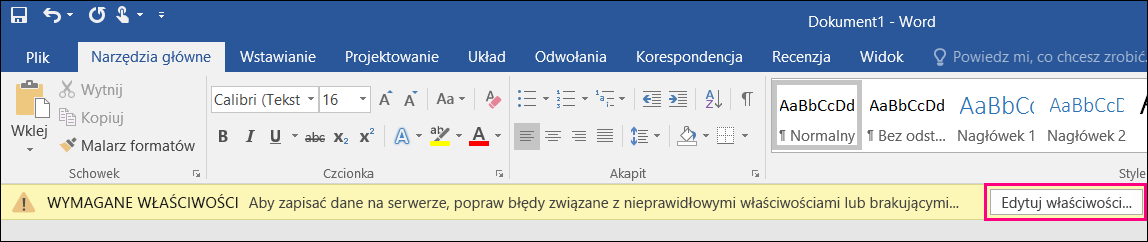
-
Pakiet Office nawiguje do karty informacje w menu plik. Możesz również uzyskać dostęp do tej karty, klikając pozycję informacje> pliku . Kliknij pozycję Pokaż wszystkie właściwości , aby wyświetlić i edytować właściwości dokumentu w sekcji Właściwości. Wszystkie wymagane właściwości z biblioteki dokumentów widoczne na karcie Informacje w programach Word 2016, Excel 2016 i PowerPoint 2016 mają czerwone obramowanie.
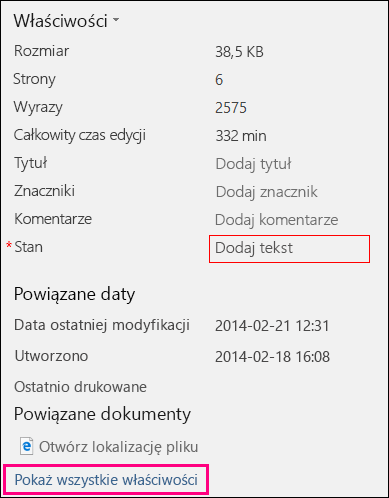
-
Jeśli spróbujesz zapisać dokument i nie podano informacji dla wymaganych właściwości dokumentu, nie będzie można zapisywać zmian w bibliotece dokumentów, a zostanie wyświetlony komunikat z informacją o braku określonych właściwości. Kliknij pozycję Przejdź do właściwości dokumentu , aby pakiet Office przeszedł do karty info, gdzie możesz podać brakujące właściwości.

-
Jeśli w dokumencie brakuje wymaganych właściwości, zostanie również wyświetlony pasek komunikatów pod wstążką, co oznacza, że nie można zapisać na serwerze, dopóki nie zostaną podane wymagane informacje o właściwościach. Przycisk Ponów próbę zapisu w tym powiadomieniu pozostaje wyłączony, dopóki nie zostaną podane brakujące właściwości. Wprowadź brakujące informacje dla wszystkich wymaganych właściwości dokumentu, a następnie kliknij pozycję Ponów próbę zapisu , aby zapisać zmiany w dokumencie na serwerze.

Niektóre typy właściwości biblioteki dokumentów, takie jak odnośniki, wymagają dodatkowych danych programu SharePoint i nie można ich edytować bezpośrednio w sekcji właściwości na karcie informacje. Te właściwości są wyświetlane razem z przyciskiem Pokaż szczegóły. Aby edytować te typy właściwości, wykonaj następujące czynności.
-
Kliknij pozycję plik > info , aby wyświetlić sekcję właściwości na karcie informacje.
-
Kliknij pozycję Pokaż szczegóły.
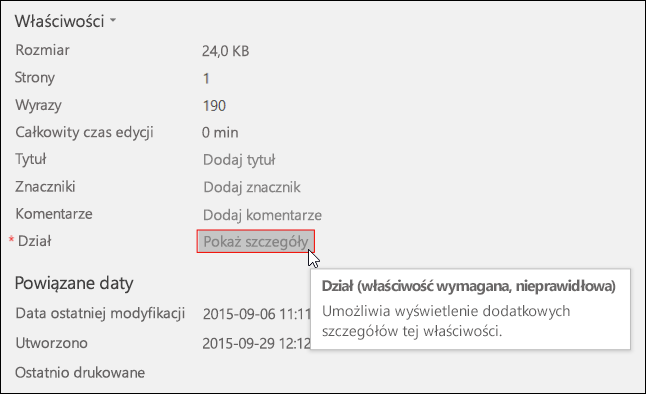
-
Edytowanie wartości właściwości w oknie dialogowym metadane w sieci Web. To okno dialogowe jest takie samo, jak okno dialogowe metadane w sieci Web w interfejsie użytkownika programu Microsoft SharePoint.
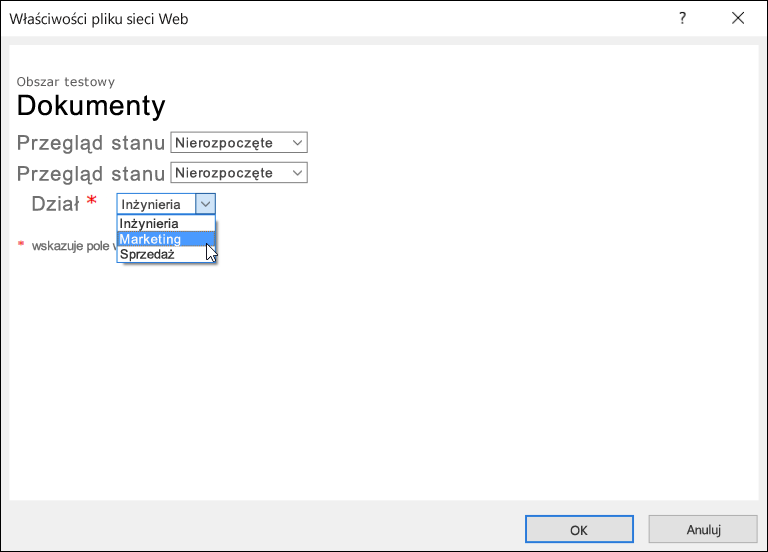
-
Kliknij przycisk OK, aby zapisać zmiany wprowadzone w tej właściwości.










